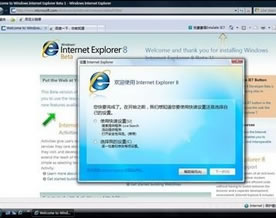weblogic8.1下配置xfire开发webservice环境
四、开始配置:
1、建立webservice项目时,需要选择J2EE1.3,不能选择J2EE1.3[default]。
2、默认下一步。
3、进入Project Library Configuration页面,默认选择MyEclipse Libraries类包。下面提供的选择项中,在原来的基础上,把Xfire1.1 HTTP Client Libraries也选上。
4、单击“Finish”按钮
5、单击“New Web Service”按钮。建立新web服务端。
6、进入接口定义页面。填完。点击“Finish”按钮。
7、则可以查看到“WebRoot->WEB-INF”目录下存在web.xml文件,样式如下
Java代码
<?xml version="1.0" encoding="UTF-8"?>
<!DOCTYPE web-app PUBLIC "-//Sun Microsystems, Inc.//DTD Web Application 2.3//EN" "http://java.sun.com/dtd/web-app_2_3.dtd">
<web-app>
<servlet>
<servlet-name>XFireServlet</servlet-name> <servlet-class>org.codehaus.xfire.transport.http.XFireConfigurableServlet</servlet-class>
<load-on-startup>0</load-on-startup>
</servlet>
<servlet-mapping>
<servlet-name>XFireServlet</servlet-name>
<url-pattern>/servlet/XFireServlet/*</url-pattern>
</servlet-mapping>
<servlet-mapping>
<servlet-name>XFireServlet</servlet-name>
<url-pattern>/services/*</url-pattern>
</servlet-mapping>
</web-app>
<?xml version="1.0" encoding="UTF-8"?>
<!DOCTYPE web-app PUBLIC "-//Sun Microsystems, Inc.//DTD Web Application 2.3//EN" "http://java.sun.com/dtd/web-app_2_3.dtd">
<web-app>
<servlet>
<servlet-name>XFireServlet</servlet-name>
<servlet-class>org.codehaus.xfire.transport.http.XFireConfigurableServlet</servlet-class>
<load-on-startup>0</load-on-startup>
</servlet>
<servlet-mapping>
<servlet-name>XFireServlet</servlet-name>
<url-pattern>/servlet/XFireServlet/*</url-pattern>
</servlet-mapping>
<servlet-mapping>
<servlet-name>XFireServlet</servlet-name>
<url-pattern>/services/*</url-pattern>
</servlet-mapping>
</web-app>
7、进入根目录下“Web Services”存在“webservice.xml”文件。其内容:
Java代码
<beans xmlns="http://xfire.codehaus.org/config/1.0">
<service>
<name>xxx</name>
<serviceClass>xxxx</serviceClass>
<implementationClass>xxxx</implementationClass>
<style>xx</style>
<use>xx</use>
<scope>xxx</scope>
</service></beans>
<beans xmlns="http://xfire.codehaus.org/config/1.0">
<service>
<name>xxx</name>
<serviceClass>xxxx</serviceClass>
<implementationClass>xxxx</implementationClass>
<style>xx</style>
<use>xx</use>
<scope>xxx</scope>
</service></beans>
8、在“WebRoot->WEB-INF->lib”目录加入包:Qname.jar
9、在weblogic启动命名文件:startWeblogic.xml文件中加上该包的执行路径。
……….
set CLASSPATH=D:\qname.jar;
…….
12、部署工程。
13、配置完成后选择“OK”。部署成功。
14、启动服务器器。可以在对应的IE页面地址栏输入:
[url] http://loaclhost:7001/services/testservice?wsdl[/url]
如有现时xml格式的内容,则表明成功,否则需要检查上述步骤是否出正常。